こんにちは、Show.です。
8BitDo Arcade Stick for Xbox レポート、2回目はボタン配置について。
【前回はこちら】

一見普通のアケコンだがちょっとクセもある
まずはよく使う右側、30mmのボタンから。
新品購入時のピニールつけたままなので、ちょっと見苦しくてすみません。

A/B/X/Y/RB/LB/RT/LT
まぁ普通ですね。
ちなみにこの30mmボタンが配置されている部分、鏡のようにつるつるで、すごく脂が付きます。
拭いても拭いてもきりがないので、綺麗にしたいなら何かシートを貼るなど対策を考えた方がいいでしょう。
そして右上に2つある24mmのボタンは、

LSB(Lスティックボタン)/RSB(Rスティックボタン)
…いや普通そこはVIEW/MENU(いわゆるセレクトとスタート)では!?
確かにゲームによってはLSB、RSBに機能を割り振ることもできるけど、
一般的にアケコンのその場所はスタートボタン的な機能がある場所…ですよね!?
ではVIEW/MENUはどこにあるのか。続いて左上のシステム系ボタンを見ていきます。
※まだ検証が済んでいない部分も多いです。

オーディオスイッチ
筐体手前にあるヘッドセットジャックにヘッドセットを接続した際、オン/マイクミュート/オフを切り替える。
スティックモードスイッチ
レバーによる入力を、左スティック/方向キー/右スティック のいずれかに切り替える。
アスタリスクボタン
★マークは「アスタリスクボタン」。
説明書を見た感じ、キーの割り当てを一時的に変更するクイック交換や、USBレシーバーと再ペアリングする時くらいしか使わない様子。
重要そうなのに使う機会は少ない?
Xboxガイドボタン
しいたけ。
設定ボタン
ドットで描かれたハートマークは「設定ボタン」。
あらかじめカスタマイズしておいたキー設定(プロファイル)のON/OFFを切り替える。
また、押しっぱなしにしながらレバーを操作することで、ヘッドセットオーディオを調整する。
押しっぱなし上下で音量、押しっぱなし左右でゲーム音とチャット音声のバランスを調整。
モードスイッチ
スティックモードとコントローラーモードを切り替える。
単純に考えれば「このデバイスをハード側にどう認識させるか」という意味に思えるが、
説明書によると、これをスティックモードにするのはXboxに無線接続する時のみで、
Xboxへの有線接続やPCへの有線/無線接続ではコントローラーモードにしろと書いてある。
でもコントローラーモードで無線接続も出来た。意図がいまいちわからない。
VIEW/SHARE/MENU
他の2つはともかく、MENU(スタート)がこんな場所にあっていいんだろうか。
格ゲーではとても使用頻度の高いボタンなのに。
ソフトウェアでより使いやすく
PC必須ではあるが、8BitDoの公式サイトに行けばファームウェアアップデータとボタン配置をカスタマイズできるソフトが簡単に入手出来る。
ファームウェアは公式サイト内サポートページ、Arcade Stick for Xbox からダウンロードしよう。

カスタマイズするためのソフト『Ultimate Software』(ボタン配置を変えるだけなのに仰々しい名前…)は公式サイト内サポートページ左上、ドットで描かれたハートマークの『Ultimate Software』をクリックして対応機種を選ぶページへ飛び、Arcade Stick for Xboxを選択すると説明ページとWindows Storeへのリンクが表示される。
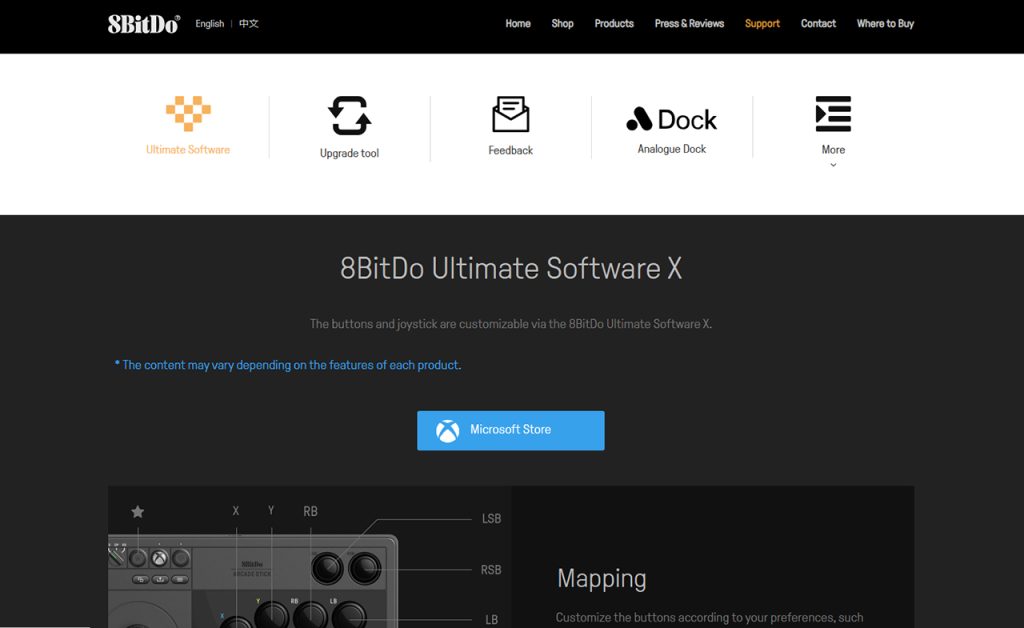
Windows Storeからダウンロードした『Ultimate Software』の使い方だが、PC専用なのになぜかマウスに対応してないので、接続したコントローラーから操作する。上下左右で選択、Aで決定、Bでキャンセル。
ここではレバーの上下左右と、右側の8+2ボタンに、機能を自由に割り振り可能。
前述した右上の24mmボタンがLSB/RSBなのが不満であれば、ここでVIEW/MENUに設定すればOK。
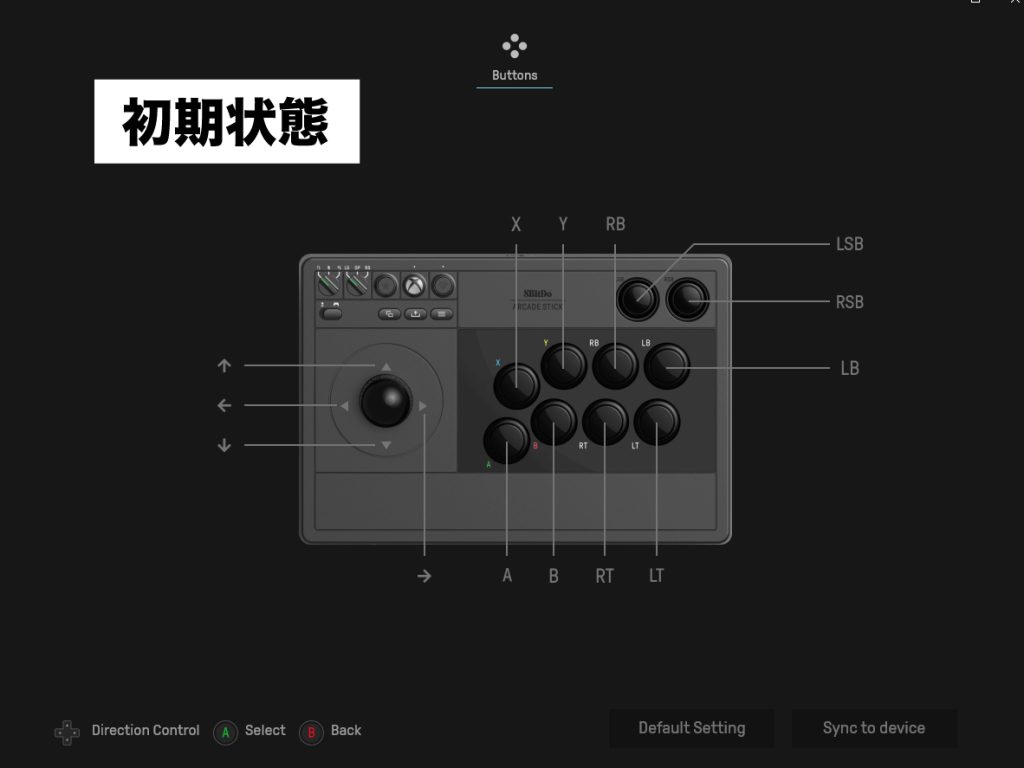
ただし左上に固まっているシステム系ボタンには機能を割り振れない。
「右上をVIEW/MENUにしたかわりに、左上にあるアスタリスクボタン、設定ボタン、VIEW/SHARE/MENUのどれかにLSB/RSBを割り当てる」ことは出来ないです。
それ以外のレバーとボタンは自由にいじれるので、例えばレバー上入力をNに、任意のボタンに↑を割り振ることでHitBoxみたいなジャンプボタン運用も出来るし、レバーの上下左右を入れ替えてコントローラーを逆にして武力レバーにすることも可能。
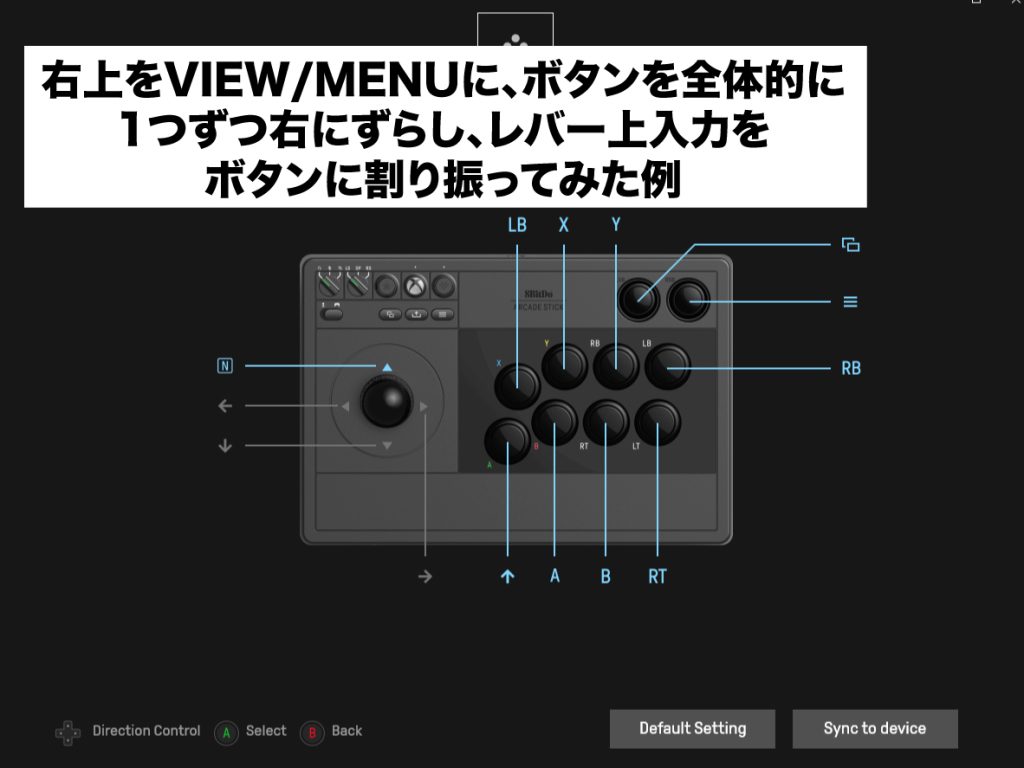
変更した設定は『Ultimate Software』の「Sync to Device」を(レバーでそこまでカーソルを持っていってAで決定することで)アケコンに転送。しかしこれだけではアケコンのボタン配置は変わりません。
アケコン側で「設定ボタン」を押すとその上に白いランプが付いて、先ほど設定したキー設定(プロファイル)がONになります(押すたびにON/OFFが切り替わる)。
デフォルトとカスタムをボタン一発・一瞬で切り替えられるのは便利。プロファイルを複数設定できたらもっと良かったが…。

アケコンに転送した後は、PCの『Ultimate Software』は終了して構いません。
といっても終了する項目はないので、マウス操作でアプリを終了して下さい。
ちなみにこの『Ultimate Software』ですが、Switch版はキーのマクロや連射の設定が出来たそうです。
つまり「1ボタンスクリュー」のマクロが設定できたのですね。
さらに左上のシステム系ボタンも設定変更できたとか。
しかしこのXbox版ではマクロ機能は削除され、システム系ボタンも変更できなくなりました。
これは予想ですが、Microsoftのライセンス認証「Designed for XBOX」マークを受けるには、チートツールとして利用される可能性のある機能があってはいけない…だから外したのではないでしょうか。
※もしそうだと仮定すると、BrookのWingmanXBは繋いだ先のコントローラーにどんなチート機能があっても繋げてしまえるので、そこが厳しいのかも…。
ひとまずボタン配置の話だけでかなり長くなったのでこのへんで。
次回は内部構造の話をしたいと思います。

Comments are closed.